Concevoir une page d'application
Concevoir une page d'application
Jusqu'ici, avec un processus, des données, des formulaires et des connecteurs, nous avons construit une solution logicielle entièrement fonctionnelle pour gérer les réclamations. Mais que se passe-t-il si nous souhaitons avoir un tableau de bord affichant toutes les réclamations en cours ? Ce type de tableau de bord n'est pas un processus. Vous n'avez pas besoin de le « lancer » pour l'afficher. Une application Bonita apporte la solution. Et la première étape pour construire une application est de créer des pages.
ℹ info :
Les pages dans Bonita ressemblent beaucoup à des formulaires. Elles sont créées à l'aide de l'éditeur d'interface utilisateur (UI Designer) avec les mêmes types de widgets. La principale différence est qu'elles ne sont pas liées à une définition de processus (comme les formulaires d'instanciation et les formulaires de tâches utilisateur). Une page d'application peut afficher les valeurs des données métier, les graphiques et même permettre à l'utilisateur de lancer un processus ou d'exécuter une tâche en affichant le formulaire approprié.
Pour cet exemple, nous construirons une page de base qui affiche toutes les réclamations soumises dans un tableau. Pour créer une nouvelle page :
-
Cliquez sur l'icône UI Designer
 dans la barre d'outils de Studio
dans la barre d'outils de Studio -
Ignorez la fenêtre contextuelle avec le message d'information
-
Cliquez sur le bouton Créer
-
Vérifiez que Page d'application est sélectionné
-
Saisissez le nom : claimsList
-
Cliquez sur le bouton Créer
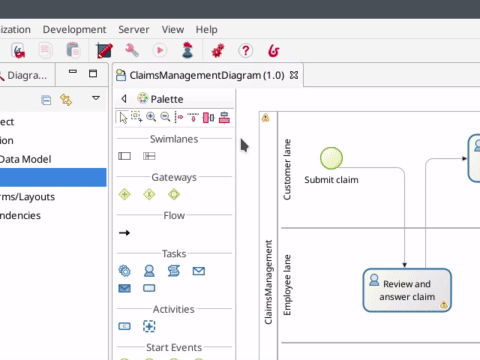
Sur la nouvelle page, vous pouvez utiliser l'UI Designer pour créer automatiquement des variables pour récupérer les données métier :
-
Dans l'angle supérieur gauche de l'UI Designer, cliquez sur le bouton data model

-
Dans la liste des objets métier, sélectionnez l'objet Claim et glissez-déposez-le dans l'espace vide sur la page
-
Dans la fenêtre contextuelle, modifiez Variable name de claim en claims
-
Dans la section Additionnal queries, sélectionnez find
-
Cliquez sur le bouton Enregistrer
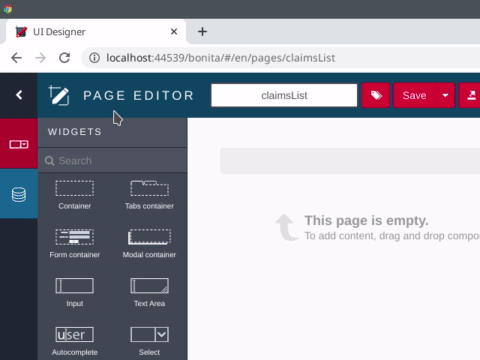
Ajouter et configurer le widget table :
-
Depuis la palette des widgets à gauche, glissez-déposez un widget Table sur le tableau blanc
-
Dans les propriétés du widget à droite :
- Configurer la propriété En-têtes avec la valeur : Description, Answer, Satisfaction level
- Pour Contenu, cliquez sur le bouton fx
- Saisissez la valeur claims
- Définissez Clés des colonnes sur : description, answer, satisfactionLevel
-
Cliquez sur le bouton Enregistrer de l'UI Designer
-
Cliquez sur le bouton Aperçu pour avoir un aperçu de votre page
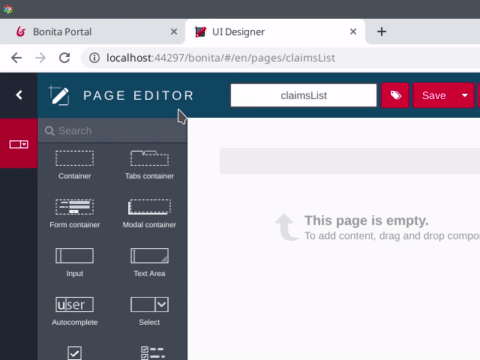
⚠ avertissement ⚠ :
Afin que l'aperçu accède aux données, un utilisateur doit être connecté au Portail Bonita. Vous pouvez cliquer sur le bouton Portail dans la barre d'outils de Bonita Studio pour vous assurer qu'un utilisateur est connecté.
Vous avez maintenant votre première page d'application. Il est temps de passer au chapitre suivant et de créer l'application qui intégrera la page.